วิธีเพิ่ม GTIN, ISBN & MPN Schema ใน WordPress
เผยแพร่แล้ว: 2023-07-05คุณกำลังมองหาวิธีเพิ่ม GTIN, ISBN และ MPN schema ไปยังร้านค้า WooCommerce หรือเว็บไซต์ WordPress ของคุณหรือไม่?
การใช้ GTIN, ISBN และ MPN schema บนไซต์ WordPress สามารถช่วยให้เครื่องมือค้นหาเข้าใจผลิตภัณฑ์ของคุณได้ดีขึ้น สิ่งนี้สามารถเพิ่มอันดับ SEO ของเว็บไซต์ของคุณได้
ในบทความนี้ เราจะแสดงวิธีเพิ่ม GTIN, ISBN และ MPN schema ใน WooCommerce และ WordPress
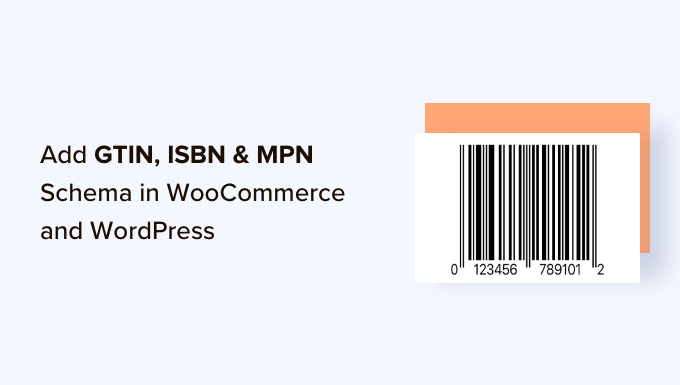
ทำไมคุณควรเพิ่ม GTIN, ISBN และ MPN Schema ใน WooCommerce และ WordPress
GTIN (Global Trade Item Number) ใช้สำหรับระบุรายการการค้า เช่น ผลิตภัณฑ์หรือบริการ ในทางตรงกันข้าม ISBN (International Standard Book Number) ใช้สำหรับติดตามหนังสือ eBook และหนังสือเสียง
ในทางกลับกัน MPN (หมายเลขชิ้นส่วนของผู้ผลิต) มีไว้สำหรับติดตามชิ้นส่วนและชิ้นส่วนอิเล็กทรอนิกส์เฉพาะ เช่น วงจรรวมและตัวต้านทาน
คุณสมบัติสคีมา GTIN, ISBN และ MPN คือโค้ดมาร์กอัปที่คุณเพิ่มลงในเว็บไซต์ WordPress ได้เพื่อให้ข้อมูลผลิตภัณฑ์โดยละเอียดและถูกต้องแก่เครื่องมือค้นหา
มาร์กอัปนี้สามารถช่วยปรับปรุงการมองเห็นเนื้อหาของคุณและปรับปรุง SEO ของเว็บไซต์ของคุณ เมื่อผู้คนค้นหา ISBN, GTIN หรือ MPN ที่เฉพาะเจาะจง ผลิตภัณฑ์ของคุณอาจปรากฏในผลการค้นหา
ตัวอย่างเช่น หากคุณเปิดร้านค้าออนไลน์ที่ขายหนังสือ คุณสามารถเพิ่ม ISBN schema เพื่อเพิ่มการมองเห็นเว็บไซต์ของคุณ
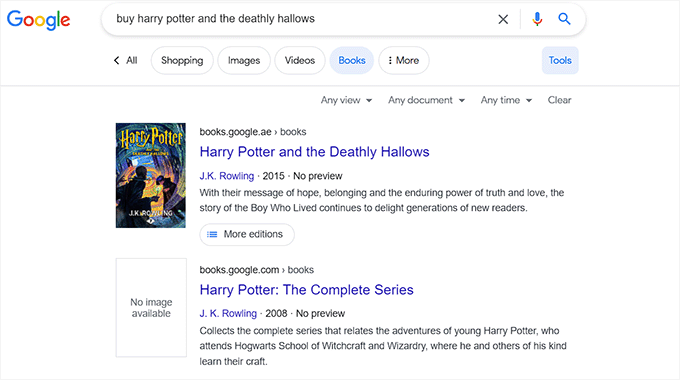
การใช้สคีมามาร์กอัปใน WooCommerce หรือ WordPress อาจเป็นวิธีที่ดีในการทำให้เว็บไซต์ของคุณได้รับคลิกมากขึ้นจากผลการค้นหาทั่วไป ซึ่งจะนำไปสู่การขายที่มากขึ้น
นอกจากนี้ยังสามารถปรับปรุงประสบการณ์การช็อปปิ้งของลูกค้าด้วยการทำให้ผู้ใช้สามารถค้นหาและซื้อผลิตภัณฑ์ของคุณได้ง่ายขึ้น
ตามที่กล่าวมา เรามาดูวิธีเพิ่ม GTIN, ISBN และ MPN schema ใน WordPress และ WooCommerce กัน คุณสามารถใช้ลิงค์ด่วนด้านล่างเพื่อข้ามไปยังวิธีที่คุณต้องการใช้:
- วิธีที่ 1: เพิ่ม GTIN, ISBN และ MPN Schema ลงในเว็บไซต์ WordPress
- วิธีที่ 2: เพิ่ม GTIN, ISBN และ MPN Schema ไปยัง WooCommerce Store ของคุณ
วิธีที่ 1: เพิ่ม GTIN, ISBN และ MPN Schema ลงในเว็บไซต์ WordPress
หากคุณต้องการเพิ่มสคีมา GTIN, ISBN หรือ MPN ลงในเว็บไซต์ WordPress วิธีนี้เหมาะสำหรับคุณ
คุณสามารถเพิ่มสคีมานี้ได้อย่างง่ายดายโดยใช้ All in One SEO (AIOSEO) ซึ่งเป็นปลั๊กอิน WordPress SEO ที่ดีที่สุดในตลาดที่ใช้โดยเว็บไซต์กว่า 3 ล้านแห่ง
ปลั๊กอินยังช่วยให้คุณเพิ่มสคีมาประเภทต่างๆ ลงในเว็บไซต์ของคุณ รวมถึงคำถามที่พบบ่อย สูตรอาหาร บทความ และสคีมาผลิตภัณฑ์
ก่อนอื่น คุณต้องติดตั้งและเปิดใช้งานปลั๊กอิน AIOSEO สำหรับคำแนะนำโดยละเอียด คุณอาจต้องการดูคู่มือสำหรับผู้เริ่มต้นของเราเกี่ยวกับวิธีติดตั้งปลั๊กอิน WordPress
หมายเหตุ: AIOSEO มีเวอร์ชันฟรีด้วย อย่างไรก็ตาม คุณจะต้องใช้ปลั๊กอินเวอร์ชัน Pro เพื่อปลดล็อกฟีเจอร์สคีมามาร์กอัป
เมื่อเปิดใช้งาน ปลั๊กอินจะเปิดวิซาร์ดการตั้งค่าบนหน้าจอของคุณ ซึ่งจะนำคุณเข้าสู่ขั้นตอนการตั้งค่า
หากคุณต้องการความช่วยเหลือ คุณอาจต้องการดูคำแนะนำทีละขั้นตอนของเราเกี่ยวกับวิธีตั้งค่า All in One SEO ใน WordPress
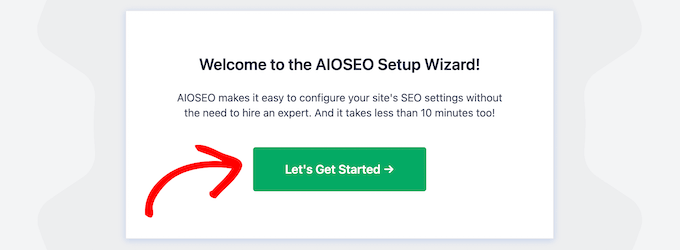
ถัดไป คุณต้องไปที่หน้า AIOSEO » ลักษณะที่ปรากฏของการค้นหา จากแถบด้านข้างของผู้ดูแลระบบ WordPress และสลับไปที่แท็บ 'ประเภทเนื้อหา'
จากที่นี่ ให้เลื่อนลงไปที่ส่วน 'ผลิตภัณฑ์' และสลับไปที่แท็บ 'มาร์กอัปสคีมา' หลังจากนั้น คุณต้องเลือกตัวเลือก 'ผลิตภัณฑ์' จากเมนูแบบเลื่อนลง 'ประเภทสคีมา'
สุดท้าย คลิกปุ่ม 'บันทึกการเปลี่ยนแปลง' เพื่อจัดเก็บการเปลี่ยนแปลงของคุณ
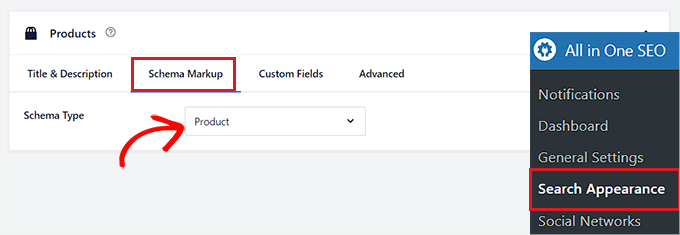
ตอนนี้ คุณจะสามารถเพิ่มมาร์กอัปสคีมาแยกต่างหากสำหรับผลิตภัณฑ์ทั้งหมดของคุณ ในการทำเช่นนี้ ตรงไปที่หน้าหรือโพสต์ที่คุณต้องการเพิ่ม ISBN, GTIN หรือ MPN schema จากแถบด้านข้างของผู้ดูแลระบบ WordPress
เมื่อคุณอยู่ที่นั่น ให้เลื่อนลงไปที่ส่วน 'การตั้งค่า AIOSEO' ในเครื่องมือแก้ไขบล็อก และสลับไปที่แท็บ 'สคีมา'
ถัดไป คุณต้องคลิกที่ปุ่ม 'สร้างสคีมา'
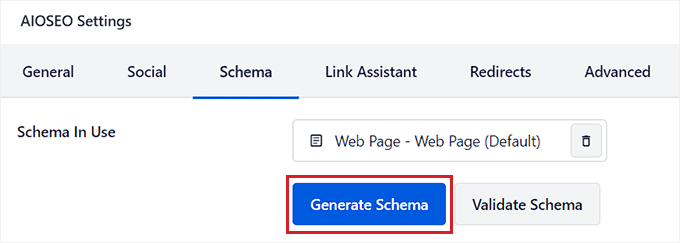
การดำเนินการนี้จะเปิดป๊อปอัป 'Schema Catalog' บนหน้าจอ ซึ่งคุณสามารถเลือกเทมเพลต schema ที่คุณต้องการเพิ่มได้
ไปข้างหน้าและคลิกปุ่ม '+' ถัดจากตัวเลือก 'ผลิตภัณฑ์'
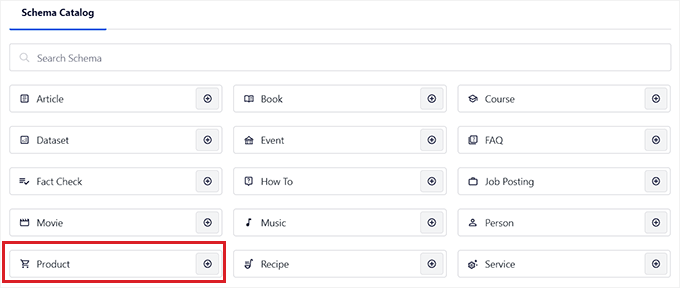
ซึ่งจะเป็นการเปิดโมดอลที่คุณสามารถเพิ่มรายละเอียดสำหรับผลิตภัณฑ์ของคุณและบอกข้อมูลทั้งหมดของเครื่องมือค้นหา เช่น Google
คุณสามารถเริ่มต้นด้วยการระบุชื่อ คำอธิบาย แบรนด์ และรูปภาพสำหรับผลิตภัณฑ์ของคุณ
เมื่อเสร็จแล้ว ให้เลื่อนลงไปที่ส่วน "ตัวระบุ" ซึ่งคุณสามารถใส่ GTIN, ISBN หรือ MPN ของผลิตภัณฑ์ได้
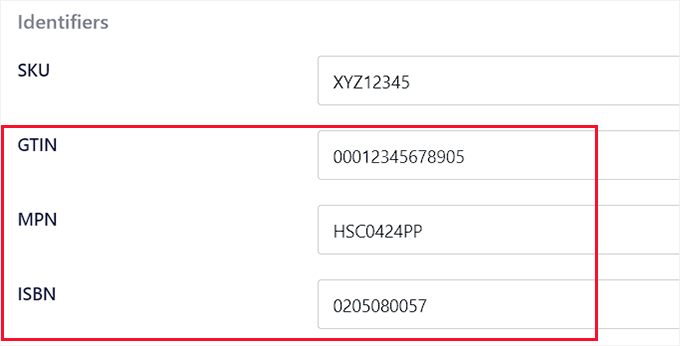
หลังจากนั้น คุณสามารถเลื่อนลงเพื่อเพิ่มราคา คุณลักษณะ บทวิจารณ์ และปลายทางการจัดส่งสำหรับสินค้าในมาร์กอัปสคีมา
เมื่อเสร็จแล้ว ให้คลิกปุ่ม 'เพิ่มสคีมา' เพื่อบันทึกมาร์กอัปสคีมาสำหรับผลิตภัณฑ์ ตอนนี้ คุณสามารถทำขั้นตอนนี้ซ้ำกับผลิตภัณฑ์อื่นๆ ในหน้านี้ได้

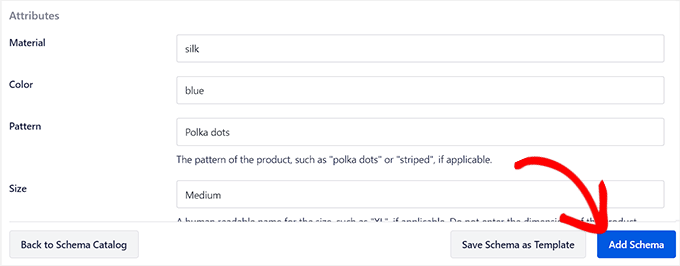
หากคุณขายหนังสือออนไลน์ คุณสามารถเลือกสคีมา 'หนังสือ' จากป๊อปอัพ 'แค็ตตาล็อกสคีมา' ซึ่งจะเป็นการเปิดโมดอลใหม่ที่คุณสามารถเพิ่มชื่อเรื่อง ผู้แต่ง คำอธิบาย และรูปภาพของหนังสือ
หลังจากนั้น ให้เลื่อนลงไปที่ส่วน 'ฉบับ' และเพิ่ม ISBN ของหนังสือ สุดท้าย คลิกปุ่ม 'เพิ่มสคีมา' เพื่อสร้างสคีมา
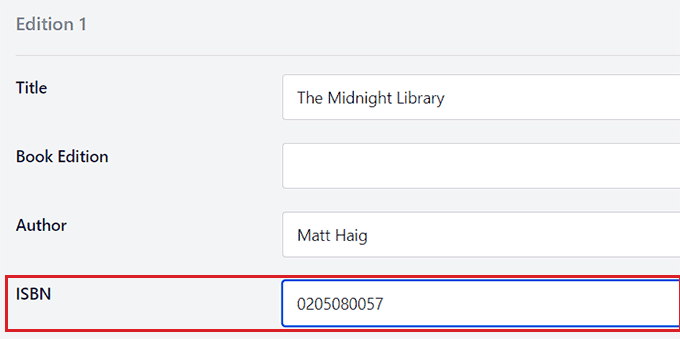
เมื่อคุณเพิ่มสคีมา GTIN, MPN หรือ ISBN สำหรับผลิตภัณฑ์ทั้งหมดแล้ว อย่าลืมคลิกปุ่ม "อัปเดต" หรือ "เผยแพร่" ที่ด้านบนเพื่อบันทึกการเปลี่ยนแปลง
คุณและผู้เยี่ยมชมจะไม่เห็นความแตกต่างในส่วนหน้าของเว็บไซต์ของคุณ แต่บอทเครื่องมือค้นหาจะมีรายละเอียด ISBN, GTIN หรือ MPN สำหรับผลิตภัณฑ์
วิธีที่ 2: เพิ่ม GTIN, ISBN และ MPN Schema ไปยัง WooCommerce Store ของคุณ
หากคุณต้องการเพิ่มมาร์กอัปสคีมา GTIN, ISBN หรือ MPN ในร้านค้า WooCommerce คุณสามารถใช้วิธีนี้ได้
คุณสามารถเพิ่มสคีมามาร์กอัปสำหรับ ISBN, GTIN และ MPN โดยใช้ปลั๊กอิน All in One SEO (AIOSEO) ซึ่งเป็นปลั๊กอิน WordPress SEO ที่ดีที่สุดในตลาด
ก่อนอื่น คุณต้องติดตั้งและเปิดใช้งานปลั๊กอิน AIOSEO สำหรับคำแนะนำโดยละเอียด คุณอาจต้องการดูคำแนะนำทีละขั้นตอนเกี่ยวกับวิธีติดตั้งปลั๊กอิน WordPress
หมายเหตุ: AIOSEO มีเวอร์ชันฟรี แต่คุณจะต้องมีเวอร์ชัน Pro เพื่อปลดล็อกฟีเจอร์สคีมามาร์กอัป
เมื่อเปิดใช้งาน ปลั๊กอินจะเปิดวิซาร์ดการตั้งค่าบนหน้าจอของคุณ หากคุณต้องการความช่วยเหลือ คุณอาจต้องการดูบทช่วยสอนของเราเกี่ยวกับวิธีตั้งค่า All in One SEO ใน WordPress
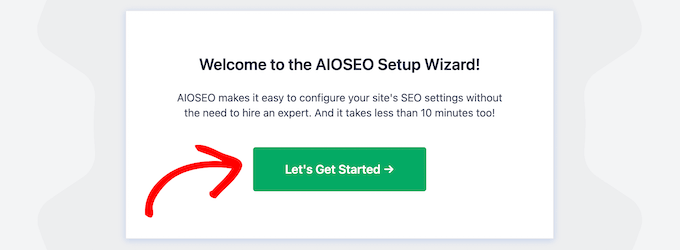
จากนั้นตรงไปที่หน้า ผลิตภัณฑ์»ผลิตภัณฑ์ทั้งหมด จากแถบด้านข้างของผู้ดูแลระบบ WordPress
เมื่อเสร็จแล้ว ให้คลิกลิงก์ "แก้ไข" ใต้ผลิตภัณฑ์ที่คุณต้องการเพิ่มสคีมา GTIN, ISBN หรือ MPN
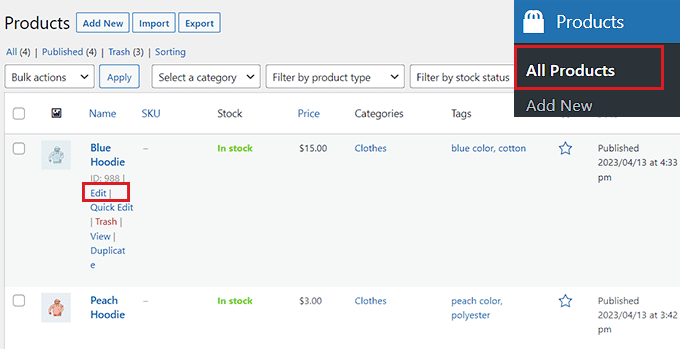
นี่จะเป็นการเปิดหน้า 'แก้ไขผลิตภัณฑ์' ซึ่งคุณต้องเลื่อนลงไปที่เมตาบ็อกซ์ 'การตั้งค่า AIOSEO'
จากที่นี่ ให้เปลี่ยนไปที่แท็บ 'สคีมา' ซึ่งคุณจะเห็นว่าสคีมา 'ผลิตภัณฑ์' ถูกใช้งานอยู่แล้วตามค่าเริ่มต้น ตอนนี้ เพียงคลิกปุ่ม 'แก้ไข' ถัดจากสคีมา

การดำเนินการนี้จะเปิดป๊อปอัป 'แก้ไขผลิตภัณฑ์' บนหน้าจอ ซึ่งคุณจะเห็นว่าการสลับ 'สร้างฟิลด์อัตโนมัติ' ถูกเปลี่ยนเป็น 'ใช่'
ซึ่งหมายความว่า AIOSEO จะดึงและเติมข้อมูลสคีมาโดยอัตโนมัติสำหรับชื่อผลิตภัณฑ์ รูปภาพ และคำอธิบาย
อย่างไรก็ตาม หากคุณต้องการกรอกข้อมูลในฟิลด์เหล่านี้ด้วยตนเอง คุณก็สามารถเปลี่ยนสวิตช์ 'สร้างฟิลด์อัตโนมัติ' เป็น 'ไม่' ได้
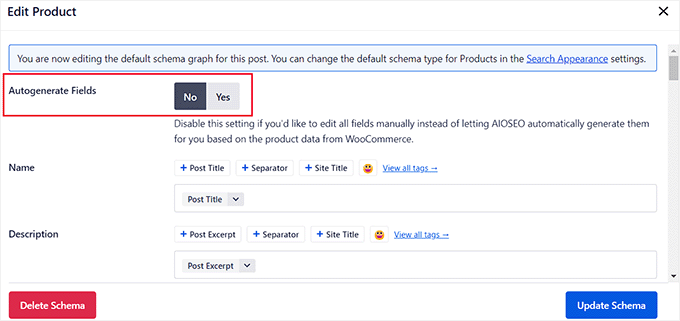
หลังจากนั้น ให้เลื่อนลงไปที่ส่วน "ตัวระบุ" และเพิ่ม GTIN, ISBN หรือ MPN สำหรับผลิตภัณฑ์ของคุณ คุณยังสามารถเพิ่มแอตทริบิวต์อื่นๆ ปลายทางการจัดส่ง และบทวิจารณ์ผลิตภัณฑ์ในมาร์กอัปสคีมา
หลังจากที่คุณทำการเปลี่ยนแปลงแล้ว อย่าลืมคลิกปุ่ม 'อัปเดตสคีมา'
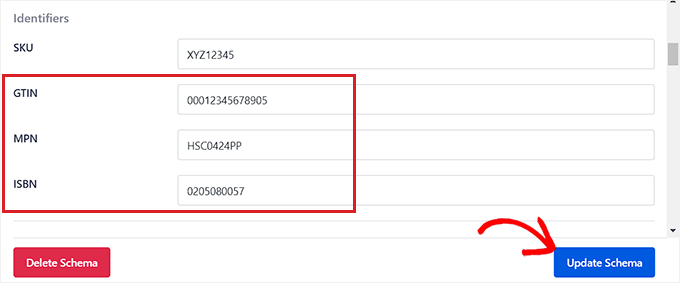
หากร้านค้าออนไลน์ของคุณขายเฉพาะหนังสือ คุณสามารถคลิกที่ปุ่ม 'สร้างสคีมา' ในแท็บสคีมา จากนั้นเลือกเทมเพลตสคีมา 'หนังสือ' จากแค็ตตาล็อก
นี่จะเป็นการเปิด Schema Generator บนหน้าจอ ซึ่งคุณสามารถเพิ่มชื่อเรื่อง รูปภาพ และคำอธิบายสำหรับหนังสือที่คุณกำลังขาย
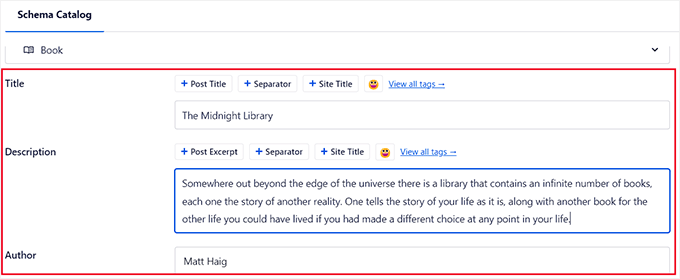
หลังจากนั้น ให้เลื่อนลงไปที่ส่วน "ฉบับ" และเพิ่ม ISBN สำหรับหนังสือของคุณ
หลังจากป้อนรายละเอียดแล้ว ให้คลิกปุ่ม 'เพิ่มสคีมา' เพื่อสร้างมาร์กอัปสคีมาสำหรับหนังสือ
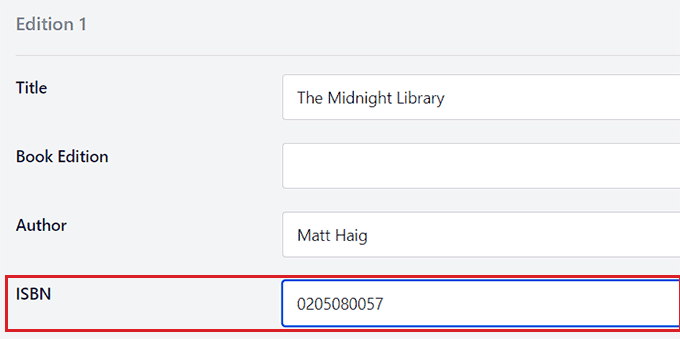
สุดท้าย คลิกปุ่ม 'อัปเดต' ที่ด้านบนเพื่อจัดเก็บการเปลี่ยนแปลงของคุณ
ตอนนี้คุณเพิ่มมาร์กอัปสคีมาสำหรับผลิตภัณฑ์ของคุณเรียบร้อยแล้ว รวมถึงรายละเอียด GTIN, ISBN หรือ MPN
โปรดทราบว่าการเปลี่ยนแปลงเหล่านี้จะไม่ปรากฏบนส่วนหน้าของเว็บไซต์ของคุณ แต่จะช่วยให้บอทของเครื่องมือค้นหาจัดอันดับเนื้อหาของคุณ
เราหวังว่าบทความนี้จะช่วยให้คุณเรียนรู้วิธีเพิ่มสคีมา GTIN, ISBN และ MPN ใน WooCommerce และ WordPress ได้อย่างง่ายดาย คุณอาจต้องการดูบทช่วยสอนของเราเกี่ยวกับวิธีเพิ่มสคีมาคำถามที่พบบ่อยใน WordPress และผู้เชี่ยวชาญของเราคัดสรรสำหรับปลั๊กอินมาร์กอัปสคีมา WordPress ที่ดีที่สุด
หากคุณชอบบทความนี้ โปรดสมัครสมาชิก YouTube Channel สำหรับวิดีโอสอน WordPress ของเรา คุณสามารถหาเราได้ที่ Twitter และ Facebook
